php小编鱼仔今天为大家介绍一种轻便易用的录制与直播软件——OBS Studio。无论是录制游戏视频、创建教学教程还是直播自己的生活,OBS Studio都是一个非常实用的选择。但是,有些朋友可能会遇到一个问题:如何设置录制视频输出位置?今天,我们将一步步教你如何设置OBS Studio的录制视频输出位置,让你更方便地管理你的录制文件。
1、点击应用,点击右侧的设置。
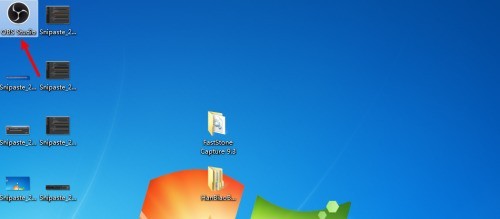
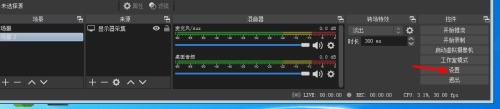
2、打开输出,点击这里的录像。
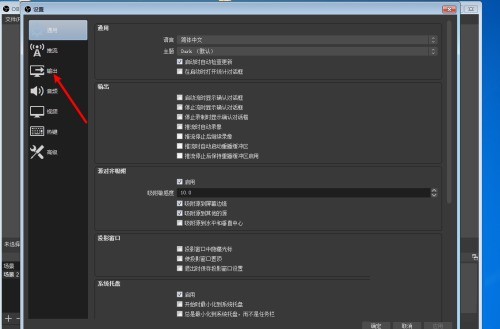
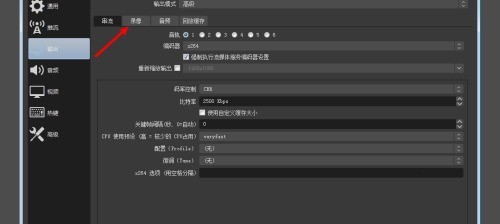
3、点击浏览,选着分区。
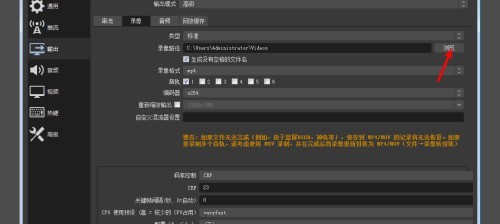
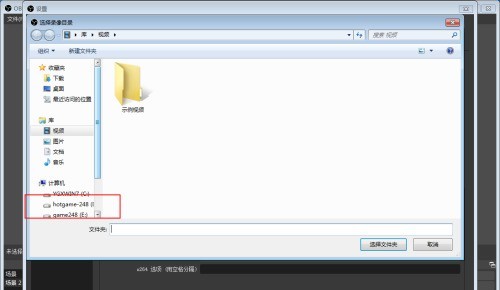
4、选一个文件夹,点击确定。
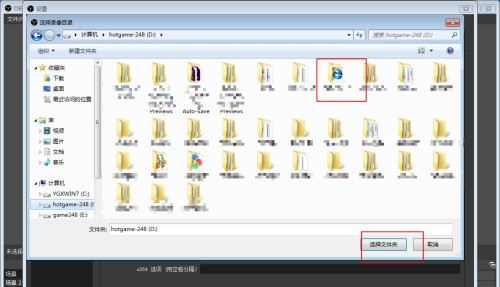
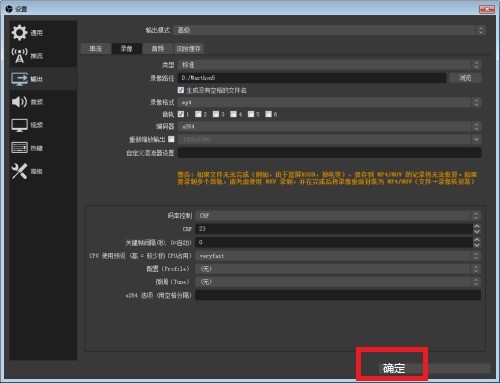
以上是OBS Studio怎么设置录制视频输出位置_OBS Studio设置录制视频输出位置的方法的详细内容。更多信息请关注PHP中文网其他相关文章!




